Win11任务管理器是Windows 11系统中非常重要的一个工具,用于管理系统中运行的进程和性能监控。然而,有时候用户可能会遇到任务管理器打不开的问题,即使重启也无法解决。本文将介绍一些解决方法,帮助用户解决Win11任务管理器打不php开的问题。

方法一:
1、按【 Win + X 】组合键,或【右键】点击任务栏上的【Windows开始菜单】,在打开的隐藏菜单项中,选择【终端管理员】;

2、用户账户控制窗口,你要允许此应用对你的设备进行更改吗?点击【是】;
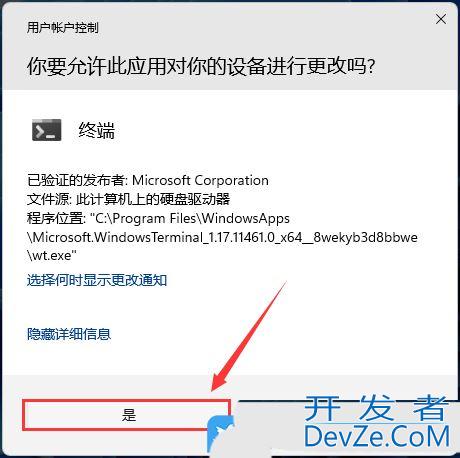
3、输入【sfc /scannow】命令,执行完成后,按回车;
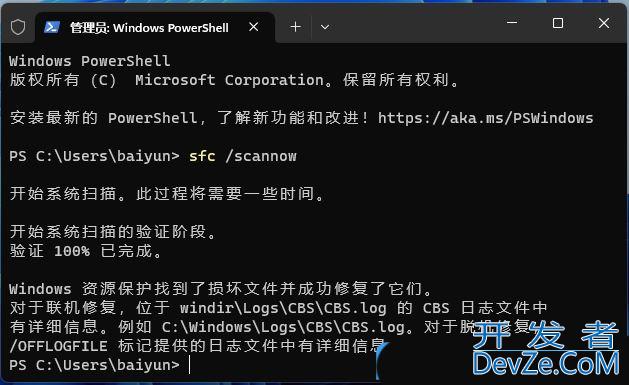
4、输入【Dism /Online /Cleanup-Image /ScanHealth】命令,执行完成后,按回车;
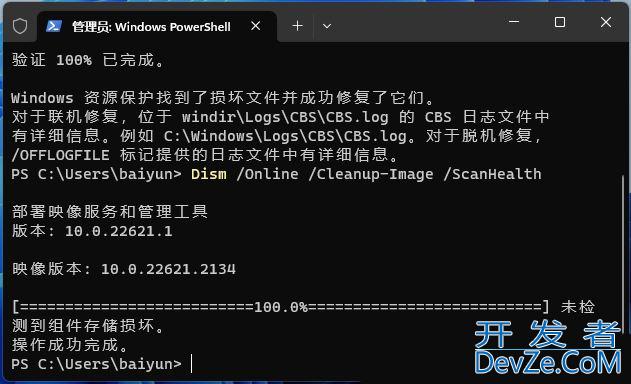
5、输入【Dism js/Online /Cleanup-Image /CheckHealth】命令,执行完成后,按回车;
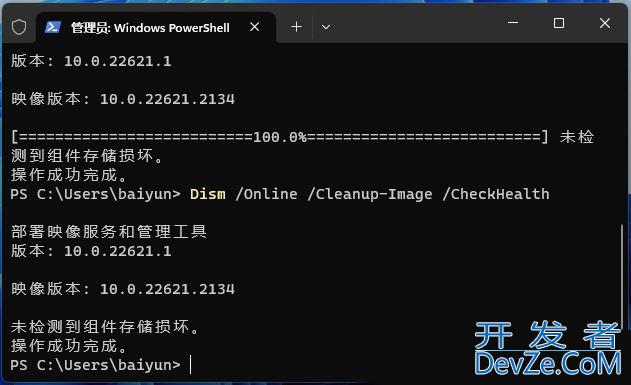
6、输入【Dism /Online /Cleanup-image /RestoreHealth】命令,执行完成后,按回车;
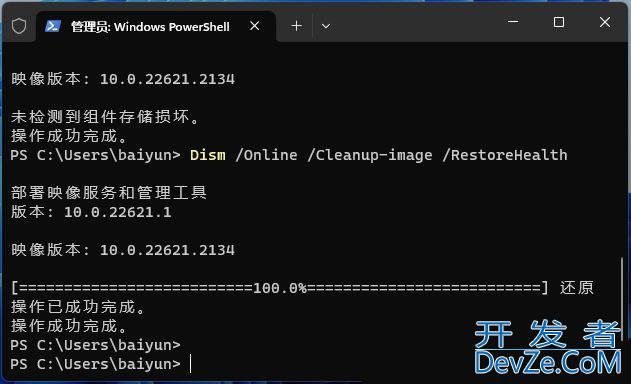
方法二:
注意事项:
- -操作前务必备份电脑全盘资料至外部存储设备(U盘、移动硬盘)
- -付费软件的重新激活方式或重新安装方式备份,例如Office,需要记住Office激活账号和密码
- -备份后,需要将外部存储设备拔除再进行重置操作
1、按【Win】键,或点击任务栏上的【开始图标】,然后在打开的已固定应用下,找到并点击打开【设置】;
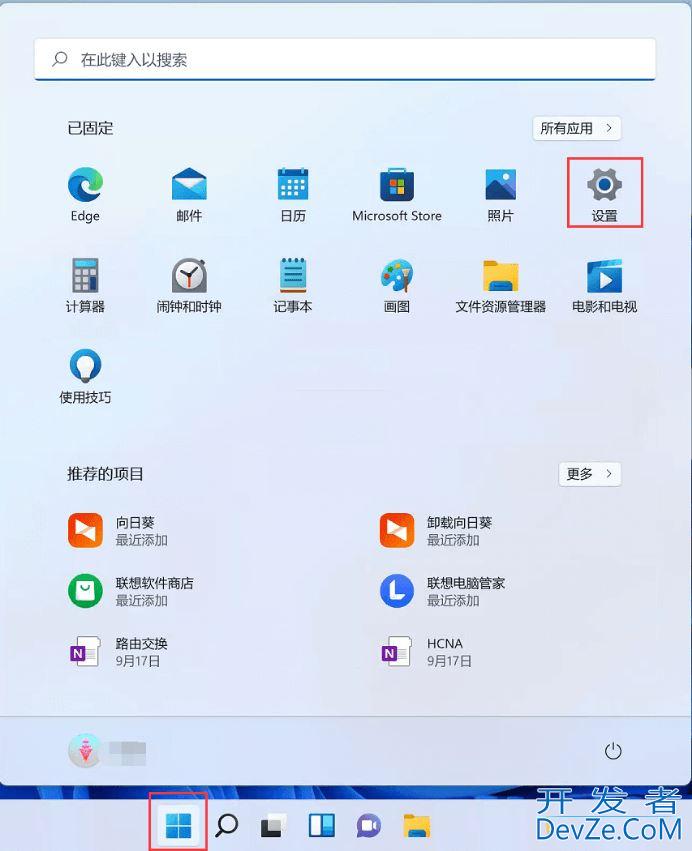
2、设置窗口,左侧选择的是【系统】,右侧点击【恢复(重置、高级启动、返回)】;
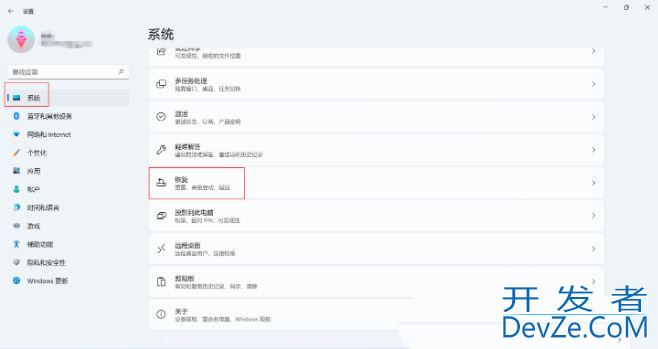
3、当前路径为:系统 - 恢复,点击恢复python选项js下的重置此电脑(选择保留或删除个人文件,然后重新安装 Windows)右侧的【初始化电脑】;
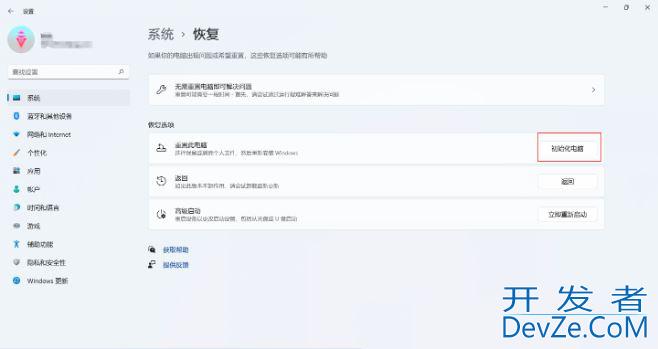
上一页12 下一js页 阅读全文









 加载中,请稍侯......
加载中,请稍侯......
精彩评论